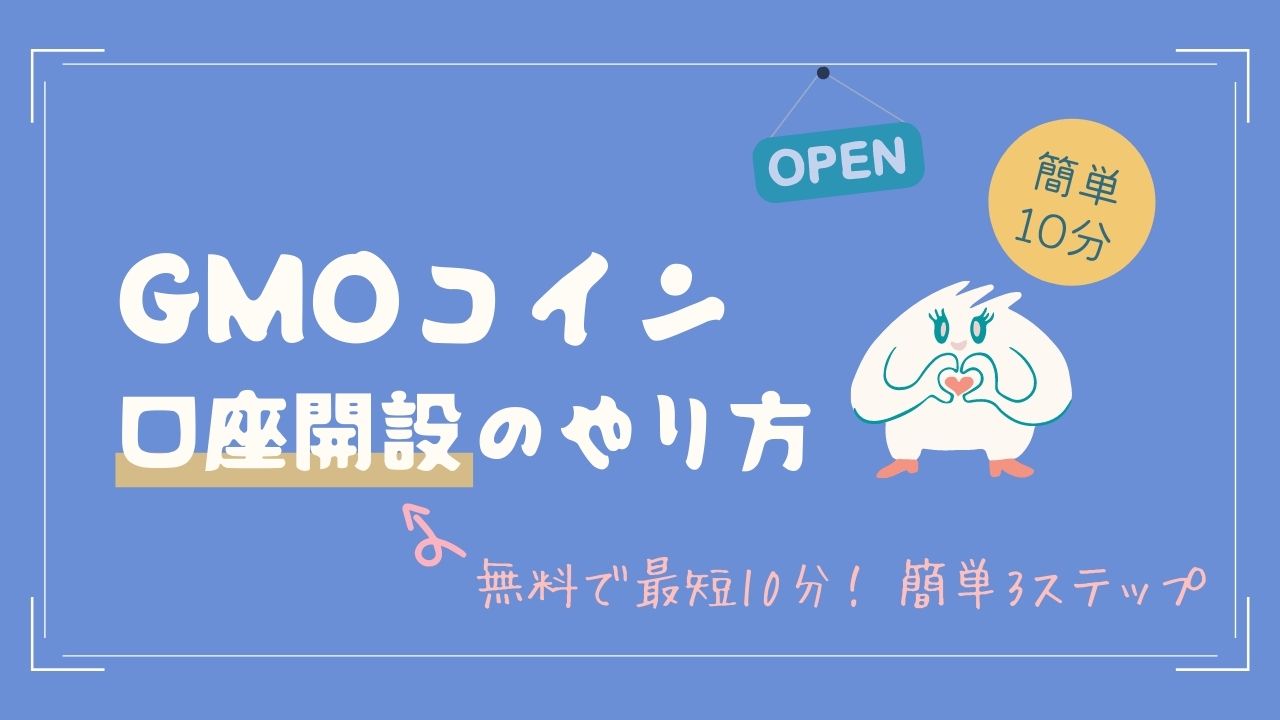GMOコインの口座開設はスマホからやるかんたん本人確認がおすすめ。
スマホから登録するやり方を解説。

かんたん本人確認なら郵送の受け取りも不要で楽。
GMOコイン口座開設前に準備するもの
スムーズに口座開設を進めるために用意しておくといいものは
- フリーメール(Gmailなど)
- 本人確認書類
- パスワード
パスワードは先に候補を決めておくと楽。
文字数8~32文字
※英語・数字・記号の2種類以上を使う
フリーメールを持ってない場合は、Gmailを作るのがおすすめ。
GMOコインで口座開設する手順・やり方【3STEPで簡単】

STEP1GMOコインで口座開設の登録
STEP2個人情報の入力と本人確認書類の提出
STEP3審査後コード入力で完了

最短10分!無料で登録できるよ。
STEP1GMOコインで口座開設の登録
- GMOコイン公式サイトにアクセスして「いますぐ口座開設」をタップ
- メールアドレスの入力
- パスワードの設定
- 電話認証でコードを送信
- 個人情報の入力
- かんたん本人確認(ekyc)
- 審査&コード入力
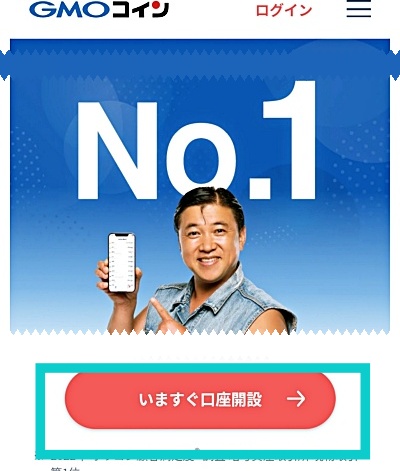
GMOコイン公式サイトにアクセスして「いますぐ口座開設」をタップ
GMOコインの公式サイトはこちら
メールアドレスの入力して口座開設するをタップ
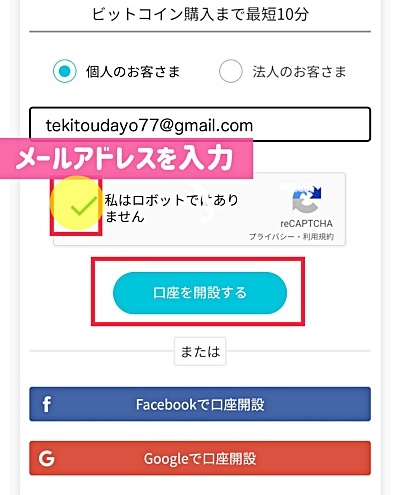
メールアドレスの入力をして
私はロボットではありませんにチェックをつけて「口座を開設する」をタップ

ちなみにFacebookやGmailでの口座開設もできるよ。基本情報の入力がしてあれば省ける。
メール内のリンクを開いて口座開設手続きを進める
登録ありがとうございますっていうメールがすぐ届くので
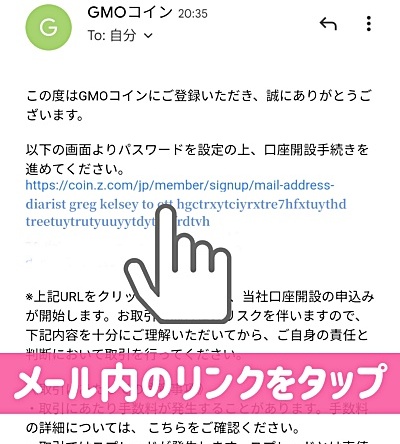
メール内のリンクをタップして開設手続きを進める。

1分以内に届かない場合は、迷惑メールフォルダを確認してみて
パスワードの設定
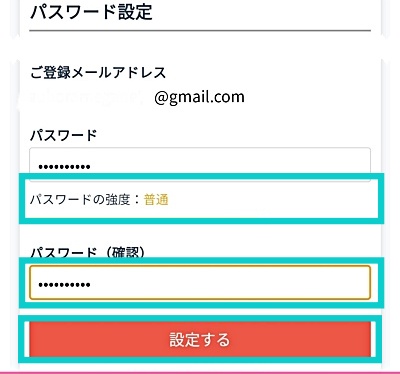
パスワードの設定でパスワードを入力して「設定する」をタップ
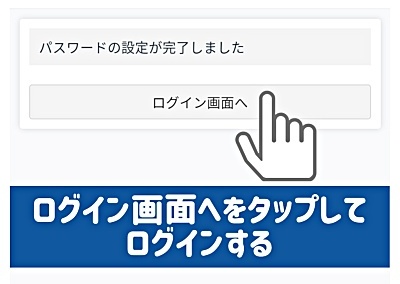
パスワードの設定が完了したら「ログイン画面へ」をタップしてログインする
電話認証
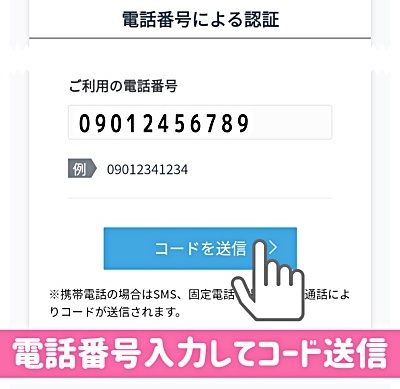
電話認証の画面で
電話番号を入力して「コードを送信j」をタップ
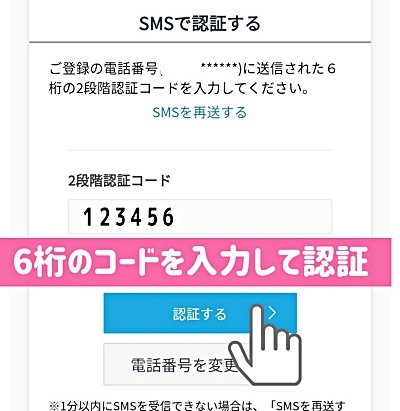
6桁のコードを入力して認証するをタップする。

携帯はSMS・固定電話は音声通話で確認
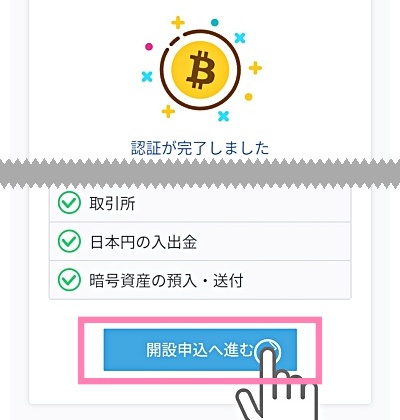
認証が完了したら「開設申込へ進む」をタップして個人情報の入力に進む。
GMOコインの公式サイトはこちらSTEP2個人情報の入力
- 名前・性別・生年月日・住所・国籍等の入力
- 職業や収入・年収・金融資産等の入力
- 取引経験・目的・利用する取引の選択
個人情報(名前・性別・生年月日・住所)等の入力
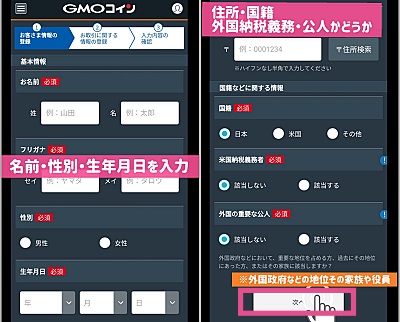
個人情報の入力で
- 名前・性別・生年月日・住所・国籍
- 米国納税義務者かどうか
- 外国の重要な公人(外国PEPs)かどうか
を入力する。
住所は郵便番号を入力して住所検索をすると途中まで自動入力されるよ。

外国の重要な公人(外国PEPs)は外国の政府とか重要な地位・またはその家族かどうかだね
入力と選択が終わったら「次へ」
職業や収入・年収・金融資産・取引経験の選択
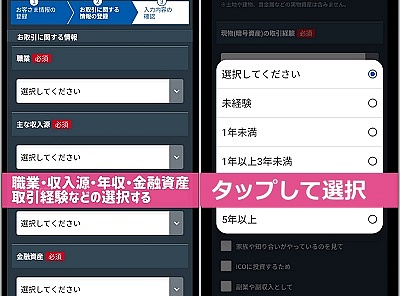
取引に関する情報で
- 職業や収入・年収・金融資産
- 取引の経験
をタップして選択する
投資の目的・方針を選択

- 開設の動機・取引の目的・投資方針
- 利用する取引(現物 or 現物のみ)
と重要情報を知れる立場にあるかどうか該当するかしないか選ぶ。

レバレッジ取引に興味があるか今後するかもーな人は方針でレバレッジを積極的にのほうを選べばOK。
規約に同意して口座開設申込する

- メール配信の有無
- 他口座の有無
にチェックする。
メール配信不要な場合はチェックを外して
他にも暗号資産(仮想通貨)の取引所口座を持ってる場合はチェックをして確認画面へ進む。
住所や入力情報に間違いがないか確認をしたら
規約の確認と同意にチェックをして「口座開設申込」をタップ

次は本人確認~
STEP3本人確認書類の提出
GMOコインのかんたん本人確認は
- かんたん本人確認
- 画像アップロード
の2つ
おすすめは審査が早いかんたん確認。
自撮り写真を撮るので、撮影が苦手ならアップロードでOK。
かんたん本人確認(ekyc)はスマホで撮影のやり方

- 必要書類が1つでOK
- 郵便物での受け取り不要
- オンラインで完結
- 不備がなければすぐに開設
スマホでかんたん本人確認では書類が1つでOK
不備がなく、休日等じゃないなら最短で10分で完了するからおすすめ。

かんたん本人確認の画面で「選択する」をタップ
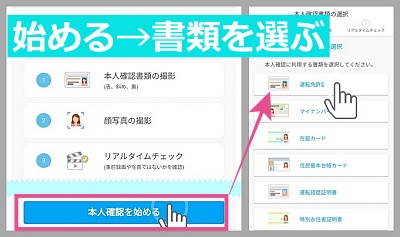
本人確認を始める→「本人確認書類」を選ぶ
- 転免許証(運転経歴証明書)
- 個人番号カード(マイナンバーカード)
- 住民基本台帳カード(顔写真あり)
- 在留カード
- 特別永住者証明書
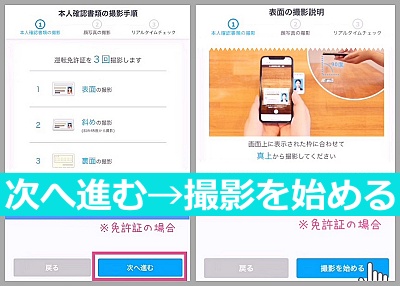
撮影手順で「次へ進む」→撮影を始めるをタップ
本人確認書類の撮影
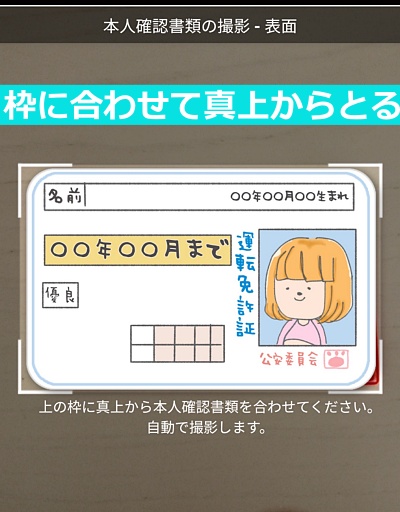
こんな感じで白い枠に合わせて、真上から撮影する。
撮影した写真がぶれてないか、確認する。
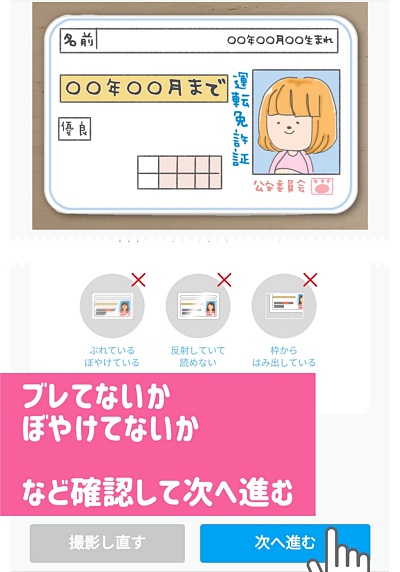
ブレがあったりすると審査で引っかかるので、気になったら撮影し直し。
問題なければ「次へ進む」
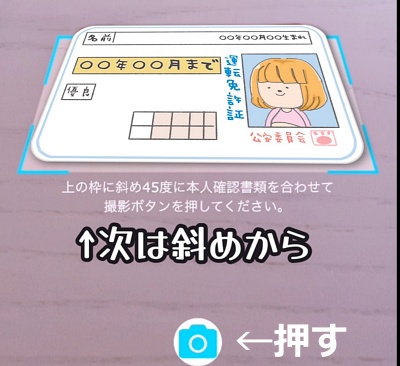
次は斜めから撮影する。
同様にブレなどの確認したら次へ進む。
免許証の場合は、裏面も撮影する。
顔写真の撮影
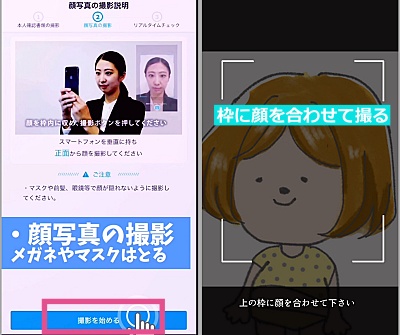
顔写真の撮影で「撮影を始める」をタップ
白い枠に顔を合わせて撮る。

メガネやマスクは外して撮影。
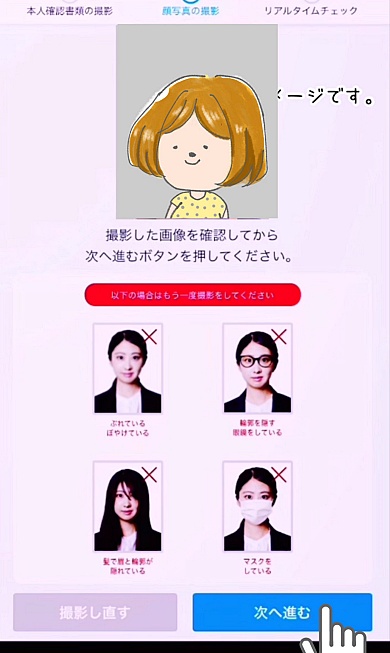
撮影した画像にブレがないか髪が顔にかかりすぎてないか等確認して次へ進む。
リアルタイムチェックの撮影
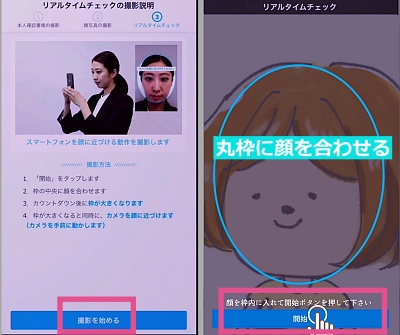
リアルタイムチェックは枠に合わせてスマホを前に動かしながら撮影する
青い枠が出てくるので丸枠に顔を合わせて「開始」をタップ
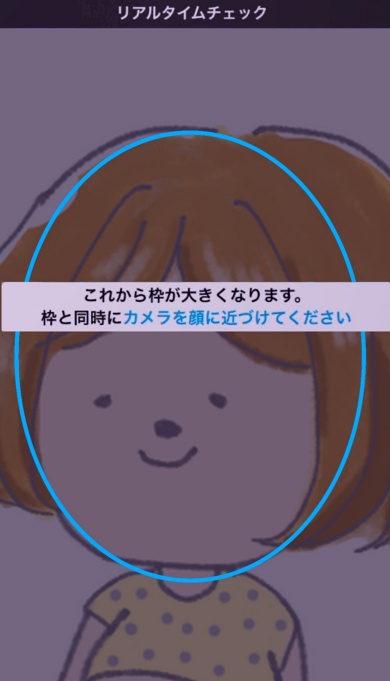
321とカウントダウンが始まって枠が大きくなるので
枠に合わせてスマホを手前に近づけて撮影する。
うまく出来ると処理が始まって完了すると口座の申込が完了。

オイラは目が悪いのもあるけど、何度かエラーになって失敗したwコツとしては丸い枠に頭から全体を合わせるというよりは顔の輪郭の部分?(おでこから顎)あたりを合わせる感じでやるといいかも。
口座申込完了~審査待ち。
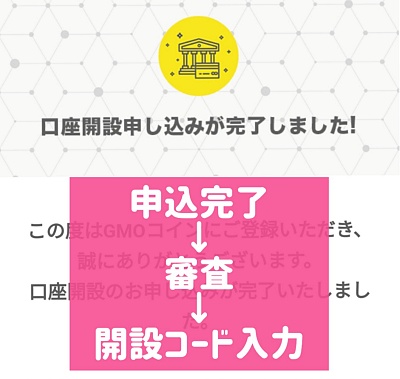
口座開設の申し込みが完了しました。という画面になると審査が開始される。
GMOコインの公式サイトはこちら
画像アップロードで本人確認

- 必要書類が2つ必要
- 後日、郵便物(ハガキ)の受け取り
- 受取時に本人確認をする
画像アップロードではアップロードする書類が2つ必要で
口座開設コードが書かれた「口座開設のお知らせ」が郵送される。
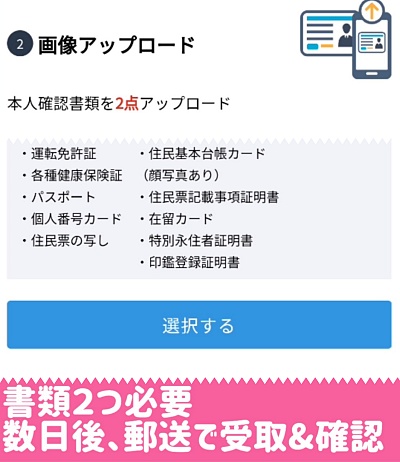
画像アップロードの画面で「選択する」をタップ
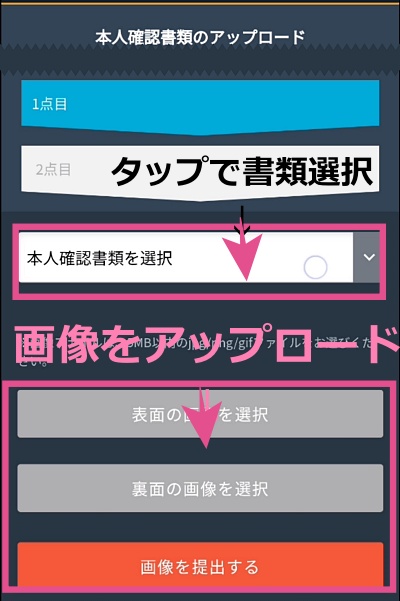
1点目と2点目それぞれで本人確認書類をタップして選ぶ。
免許証の場合だと表面と裏の写真をアップロードして画像を提出する
- 運転免許証(運転経歴証明書)
- 個人番号カード(マイナンバーカード)
- パスポート(日本国が発行する旅券)
- 各種健康保険証
- 住民基本台帳カード(顔写真あり)
- 住民票の写し
- 住民票記載事項証明書
- 印鑑登録証明書
- 在留カード
- 特別永住者証明書
GMOコイン審査が完了後、コードを入力する
GMOコインの口座申込審査が完了したらコードの入力が必要。
かんたん本人確認書類での審査ではメール内にコードが届く。
画像でアップロードをした場合は郵送された紙に書いてあるよ。

GMOコインのアプリを開いてログインをする。
6桁の確認コードを入力して「口座開設」をタップ
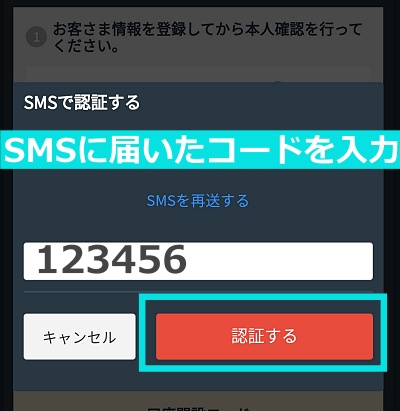
SMSで6桁の認証コードが届くので入力をする。

これで口座開設が完了~。
GMOコインの公式サイトはこちら
GMOコインの口座開設が完了したら入金しよう
GMOコインの口座開設が完了したらサクッと入金。
GMOコイン入金方法は2つ【おすすめとやり方を画像付きで解説】の記事で解説してるよ。